几何画板是一个通用的数学、物理教学环境,提供丰富而方便的创造功能使用户可以随心所欲地编写出自己需要的教学课件。软件提供充分的手段帮助用户实现其教学思想,可以说几何画板是......
2021-09-28 172 几何画板功能
几何画板作为当下很好用的教学辅助工具,受到很多老师的青睐,老师们之所以选择这款工具作为教学教具,主要是该软件比较自由,老师可以随心所欲的设计自己风格的教学课件,所画的图也不是一层不变的,也是可以自由修改的。比如可以用几何画板画任意线段,也可以自由修改线段长度,下面就一起学习几何画板中修改线段长度的技巧。
步骤一 打开几何画板,单击上方菜单栏“数据”菜单,在弹出的下拉选项选择“新建参数”命令,在弹出的新建参数对话框输入任意数值,这里单位必须是距离,然后点击确定,就新建好了如下图所示的参数。
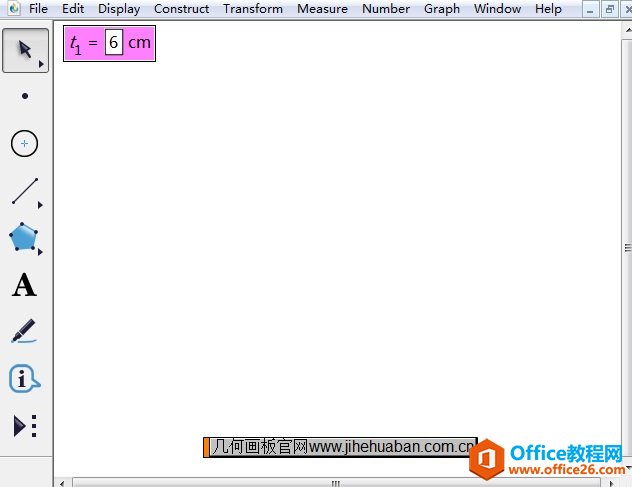
步骤二 绘制点。新建好参数后,选择“点工具”在画板上任意绘制一点A,作为线段的一个端点。

步骤三 构造圆。用移动工具只选中点A和新建的参数,单击上方菜单栏“构造”菜单,在其下拉选项选择“以圆心和半径构造圆”命令,就得到了如下图所示的圆。
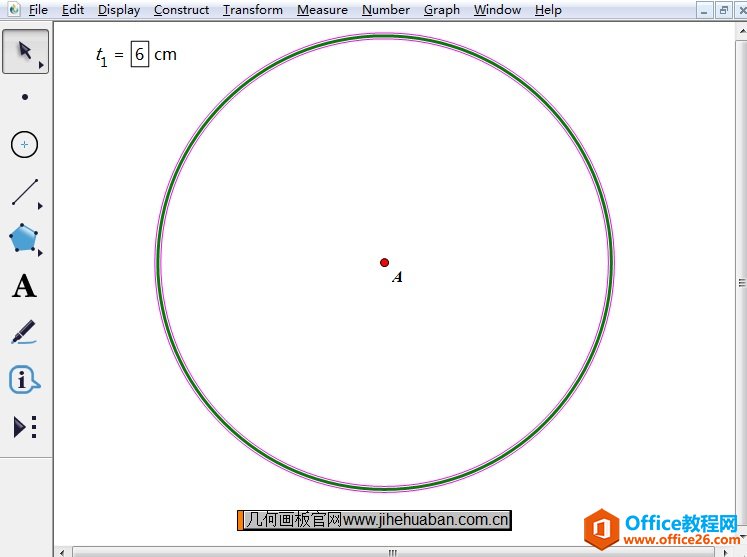
步骤四 使用“点工具”在圆上任意取一点B,用移动工具选中点A、B,单击上方菜单栏“构造”菜单,在其下拉选项选择“线段”命令,就得到了如下图所示的线段AB。
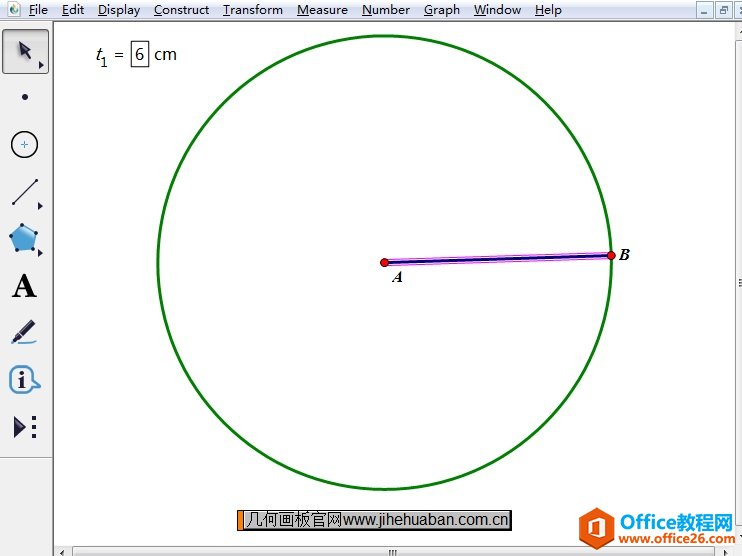
步骤五 隐藏圆。选中圆A,按快捷键“Ctrl+H”将其进行隐藏。此时选中参数利用键盘上的“+”、“—”键改变参数的大小,线段长度就会改变。
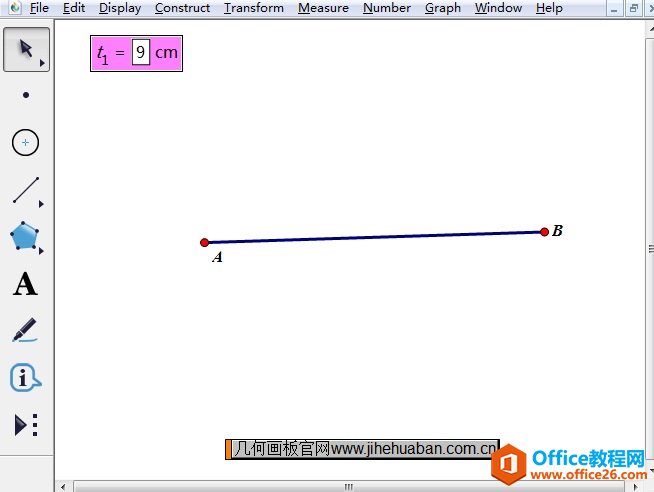
以上就是在几何画板中画线段并任意修改线段长度的方法,主要是利用参数进行控制的,改变参数即可改变线段长度。几何画板不仅仅可以画线段,还可以将线段进行等分
相关文章

几何画板是一个通用的数学、物理教学环境,提供丰富而方便的创造功能使用户可以随心所欲地编写出自己需要的教学课件。软件提供充分的手段帮助用户实现其教学思想,可以说几何画板是......
2021-09-28 172 几何画板功能

几何画板界面及特色体现几何画板特色主要体现在以下几个方面:一、便捷的交流工具由于每个画板都可以被用户按自己的意图修改并保存起来,它特别适合用来进行几何交流、研究和讨论......
2021-09-28 52 几何画板特色

几何是一门富有创造性的知识工具,可以发现对象之间有趣的关系。几何画板为您提供丰富的几何对象和使用方法,您不仅可以创建这些对象,并且建立之间的联系以及确定其属性。以下内容......
2021-09-28 273 几何画板对象元素